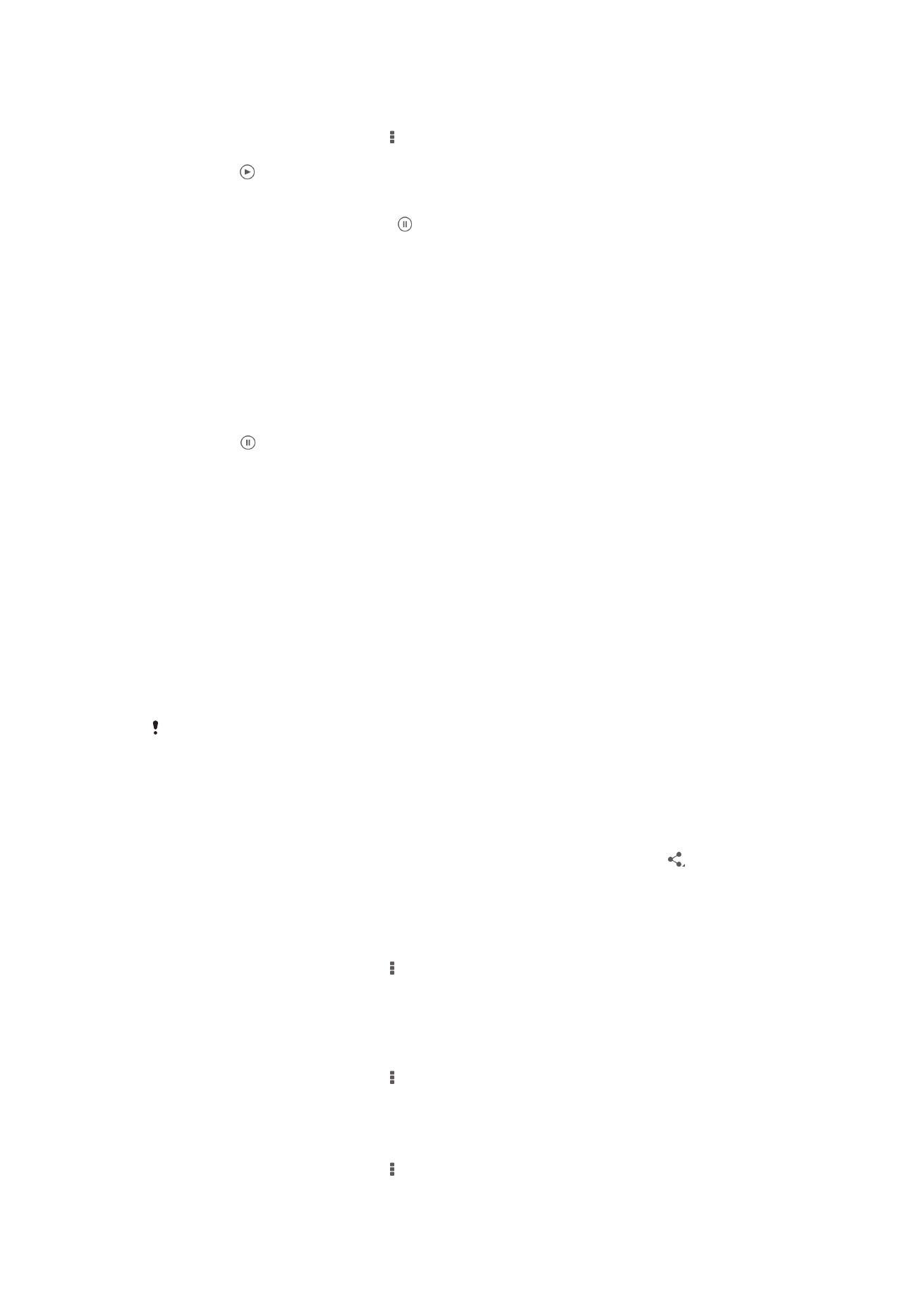
Споделяне и управление на снимки и видеоклипове
Можете да споделяте снимките и видеоклиповете, съхранени в устройството. Можете също да ги
управлявате по различни начини. Можете например да работите с групи от снимки, да изтривате
снимки и да ги свързвате с контакти.
Възможно е да не можете да копирате, изпращате или прехвърляте елементи, защитени
с авторски права. Освен това, някои елементи може да не могат да бъдат изпратени, ако
размерът на файла е твърде голям.
Споделяне на снимки или видеоклипове
1
В приложението "Албум" намерете и натиснете снимката или видеоклипа, които искате да
споделите.
2
Натиснете екрана, за да се покажат лентите с инструменти, след което натиснете .
3
Натиснете приложението, което искате да използвате за споделяне на снимката, след
което следвайте съответните стъпки, за да я изпратите.
Използване на снимка като картина на контакт
1
Докато разглеждате дадена снимка, натиснете екрана, за да се покажат лентите с
инструменти, след което натиснете > Използване като > Картина на контакт.
2
Ако бъдете подканени, изберете Контакти > Само веднъж, след което изберете
контакт.
Използване на снимка като фон
1
Докато разглеждате дадена снимка, натиснете екрана, за да се покажат лентите с
инструменти, след което натиснете > Използване като > Фон.
2
Следвайте инструкциите на екрана.
Завъртане на снимка
1
Докато разглеждате дадена снимка, натиснете екрана, за да се покажат лентите с
инструменти, след което натиснете .
2
Изберете Завъртане. Снимката ще се запише с новата ориентация.
76
Това е интернет версия на тази публикация. © Разпечатвайте само за лична употреба.
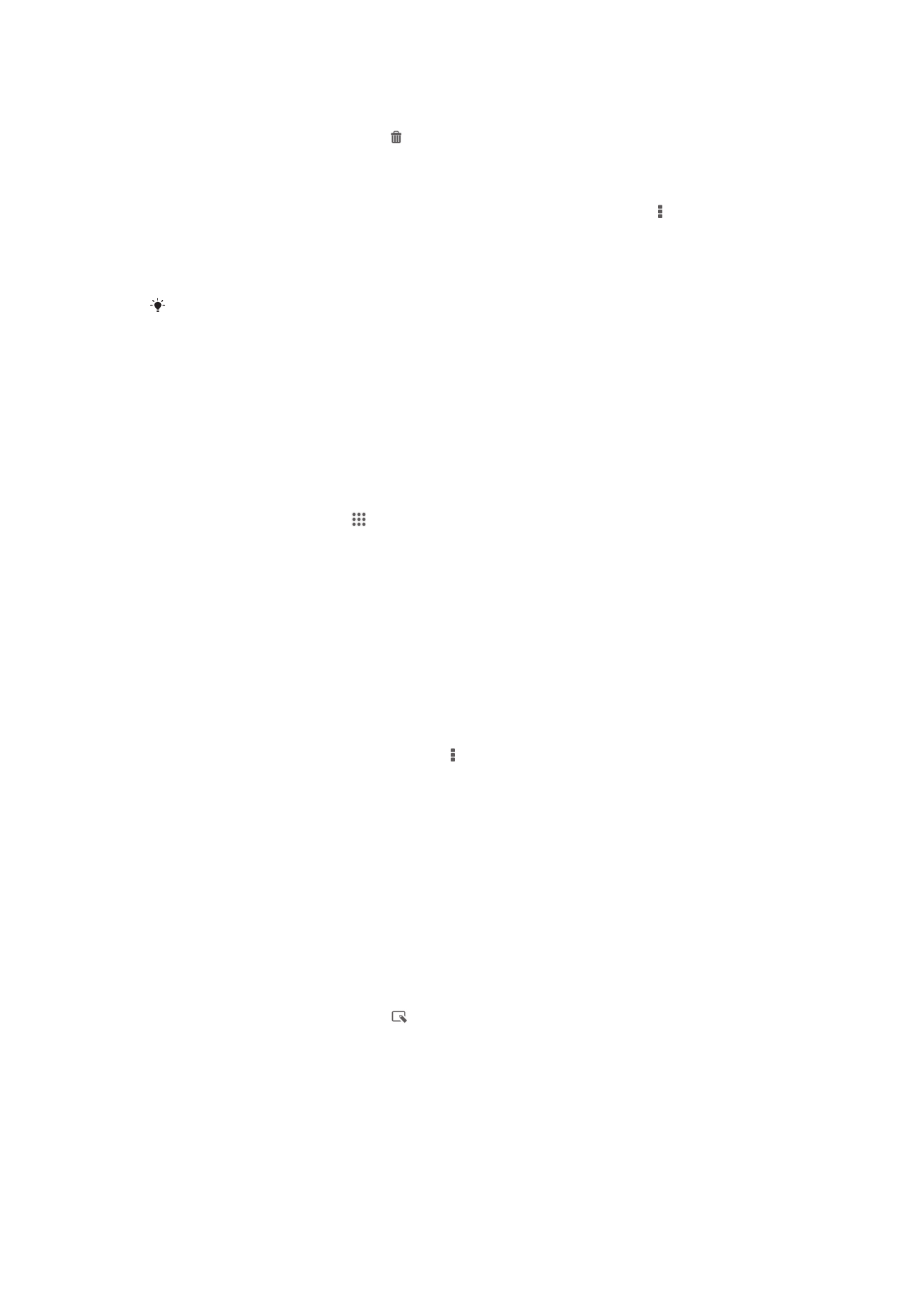
Изтриване на снимки или видеоклипове
1
Докато разглеждате дадена снимка, натиснете екрана, за да се покажат лентите с
инструменти, след което натиснете .
2
Натиснете Изтриване.
Работа с групи снимки или видеоклипове в "Албум"
1
Докато разглеждате миниатюри на снимки и видеоклипове в "Албум", натиснете , след
което натиснете Избор на елементи.
2
Натиснете елементите, с които искате да работите. Избраните елементи се отбелязват със
синя рамка.
3
Използвайте инструментите от лентите с инструменти за работа с избраните елементи.
За да активирате режима за избор, можете също да докоснете и задържите елемент,
докато рамката му не стане синя. След това можете на натиснете други елементи, за да
ги изберете.
Анализиране на снимки с лица в албума
С вашето устройство можете да анализирате всякакви снимки, на които има лица на хора. След
като се включи, функцията за анализ на снимки остава включена, и може да се анализират нови
снимки, след като се добавят. След като приключи анализа, можете да групирате всички снимки
на един и същи човек в една папка.
Включване на функцията за анализ на снимки
1
От Начален екран натиснете .
2
Намерете и натиснете Албум > Моите албуми > Лица.
3
Всички снимки във вашето устройство се анализират и групират по съответен начин в
папката "Лица без имена".
Именуване на лице
1
В плочката Лица натиснете папката Лица без имена, след което намерете папката
Други лица и изберете лицето, за което искате да зададете име.
2
Натиснете Добавяне на име.
3
Въведете име, след което натиснете Готово > Добавяне като нов човек.
Редактиране на името на лице
1
Докато разглеждате лице в изглед на цял екран, натиснете екрана, за да се покажат
лентите с инструменти, след което натиснете > Редакт. етикетите за имена.
2
Натиснете OK.
3
Натиснете името на лицето, което искате да редактирате.
4
Редактирайте името, след което натиснете Готово >Добавяне като нов човек.